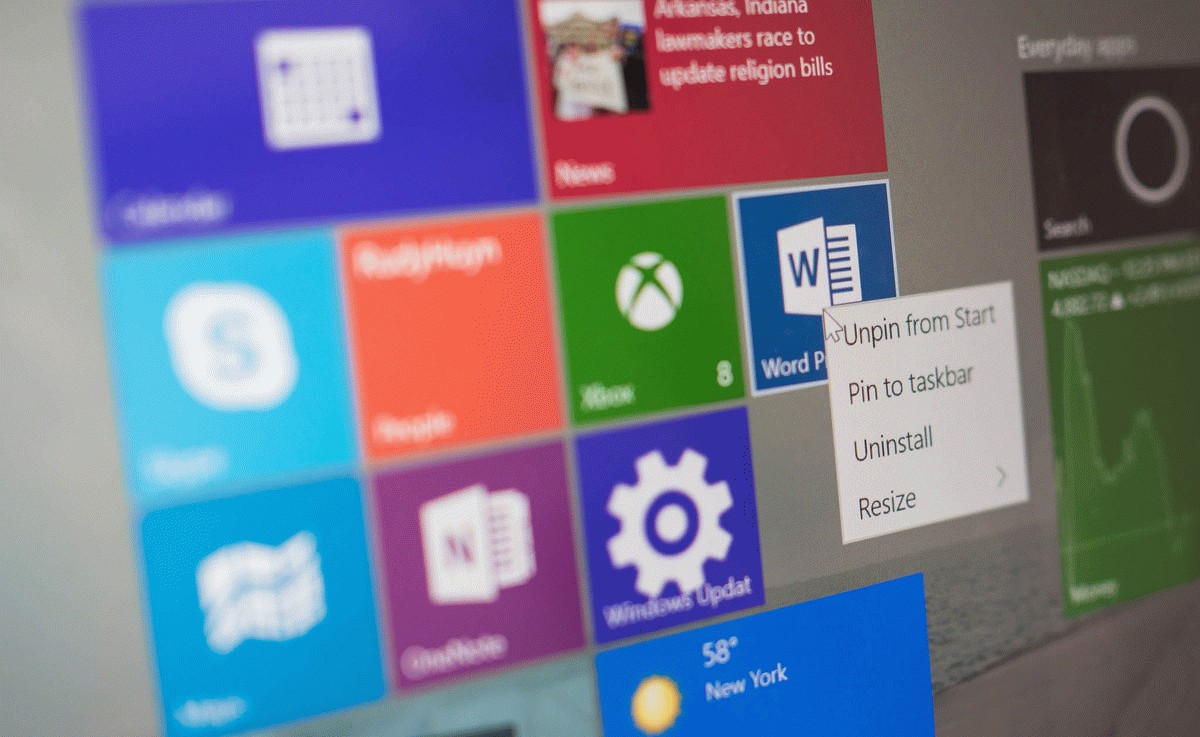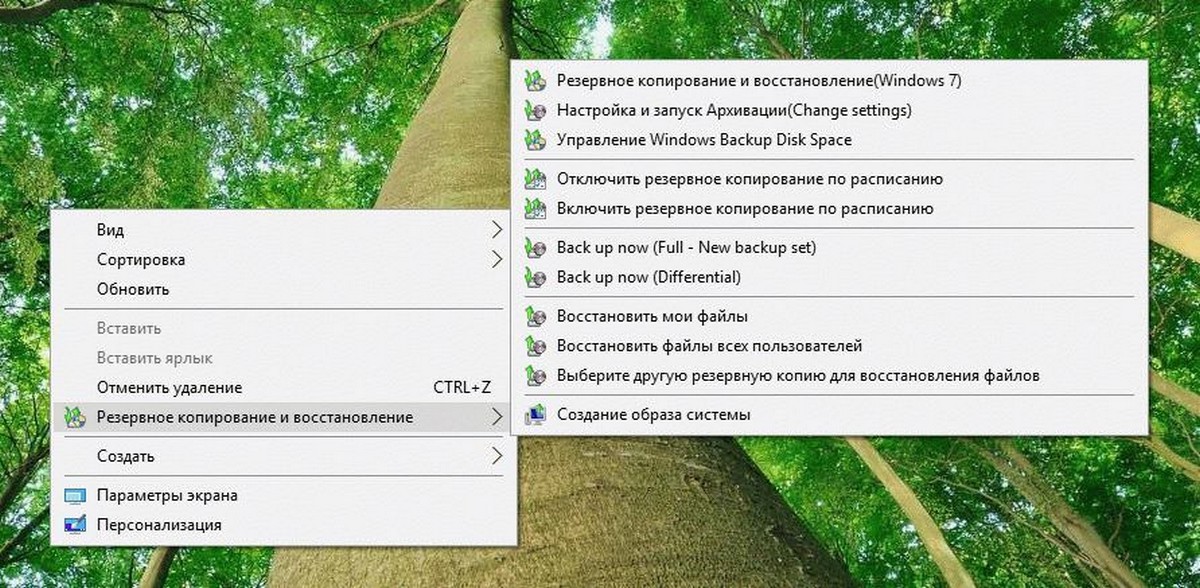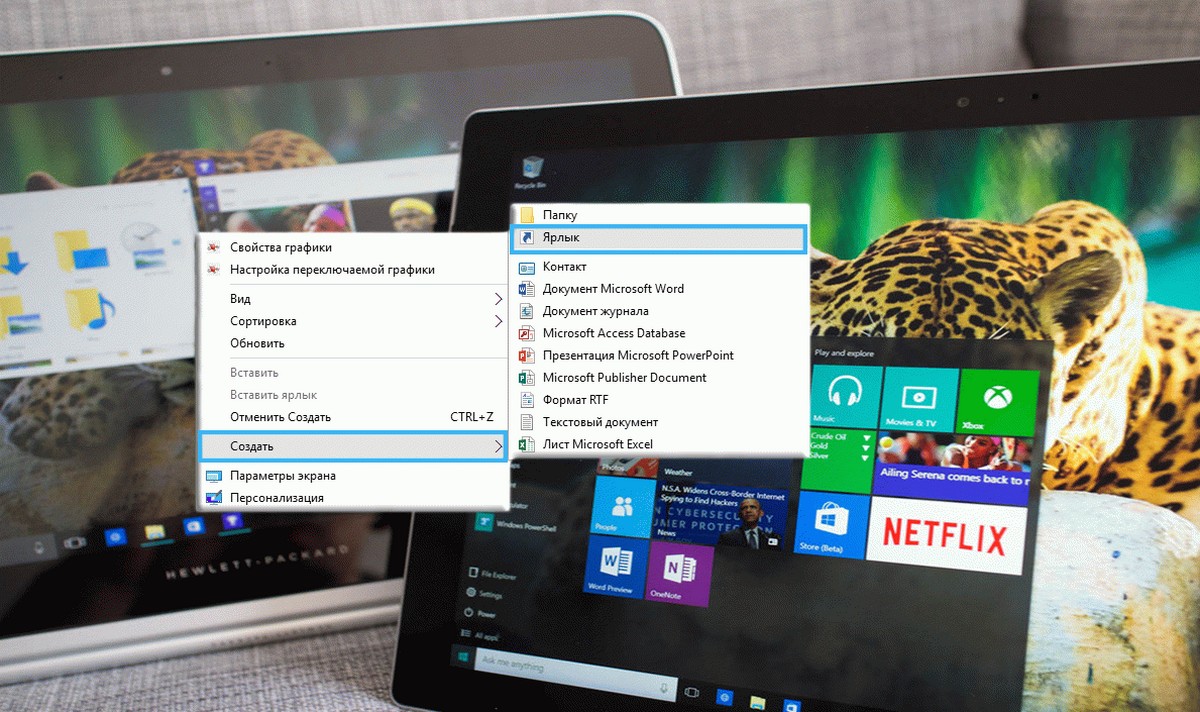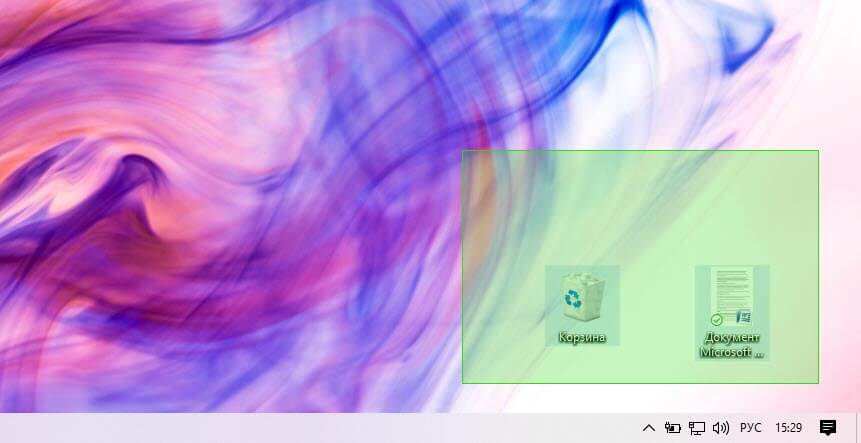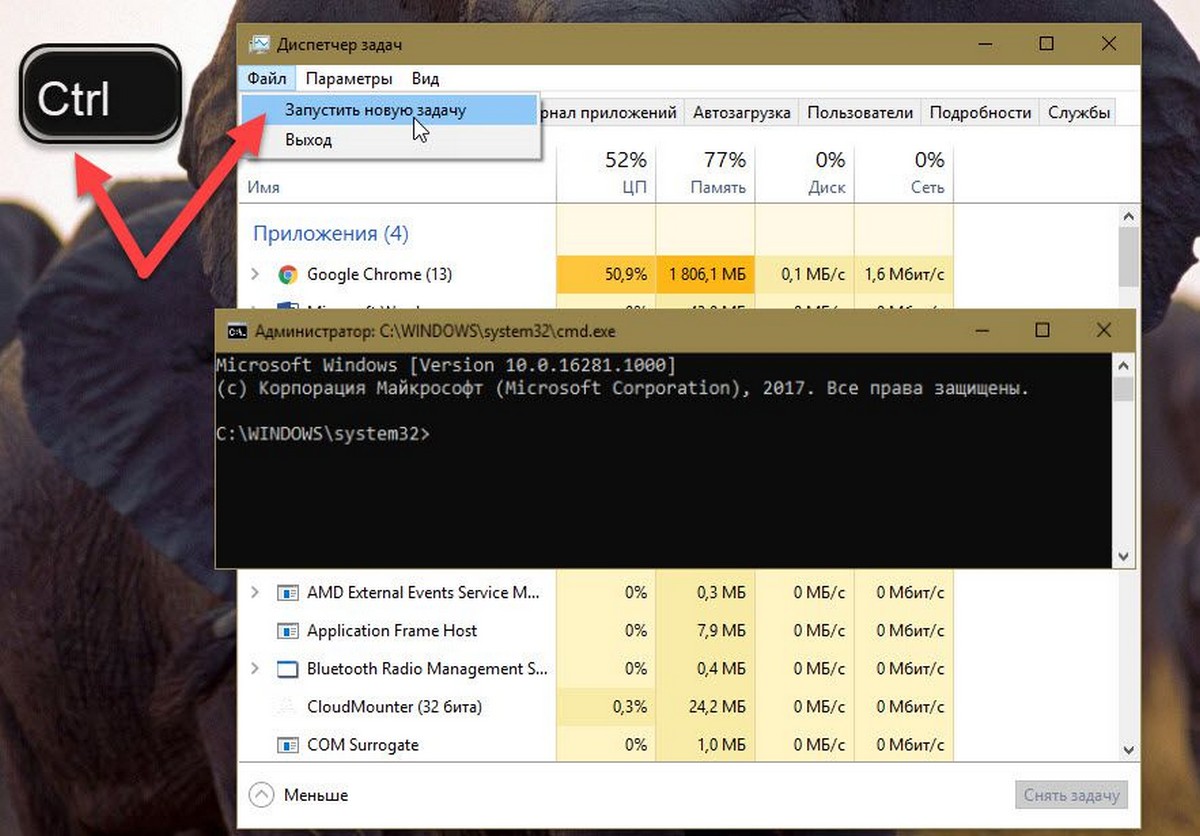Операционная система Windows 10 использует ряд средств для отслеживания запуска приложений, чтобы повысить эффективность запуска и результатов поиска. Благодаря чему, система может персонализировать ваше меню «Пуск» на основе самых популярных, часто используемых приложений, а также «Результатах поиска». Таким образом, данная опция чрезвычайно полезна, когда вы хотите быстро получить доступ к своим любимым и часто используемым приложениям в меню «Пуск» или выполнить поиск на вашем устройстве.
Тем не менее, чтобы защитить вашу конфиденциальность, Windows 10 предоставляет пользователям гибкость в управлении своими настройками конфиденциальности. Пользователи Windows могут либо включить отслеживание запуска приложений, чтобы улучшить меню «Пуск» и «Поиск», либо отключить отслеживание запуска приложения, чтобы система Windows не отслеживала приложения, которые вы запускаете.
Чтобы отключить или включить отслеживание запуска приложений, необходимо изменить настройки управления конфиденциальностью или внести изменения в реестр. В этой статье мы объясним, как контролировать отслеживание запуска приложений в Windows 10.
Включение или отключение отслеживания запуска приложений с помощью Параметров Windows.
- Перейдите в приложение «Параметры» → «Конфиденциальность».
- В разделе «Общие» в правой части страницы, для опции «Разрешить Windows отслеживать запуски приложений для улучшения меню «Пуск» и результатов поиска» передвиньте ползунок переключателя в положение «Вкл.», чтобы включить отслеживание, или передвиньте ползунок в положение «Откл.», чтобы отключить отслеживание запуска приложений.
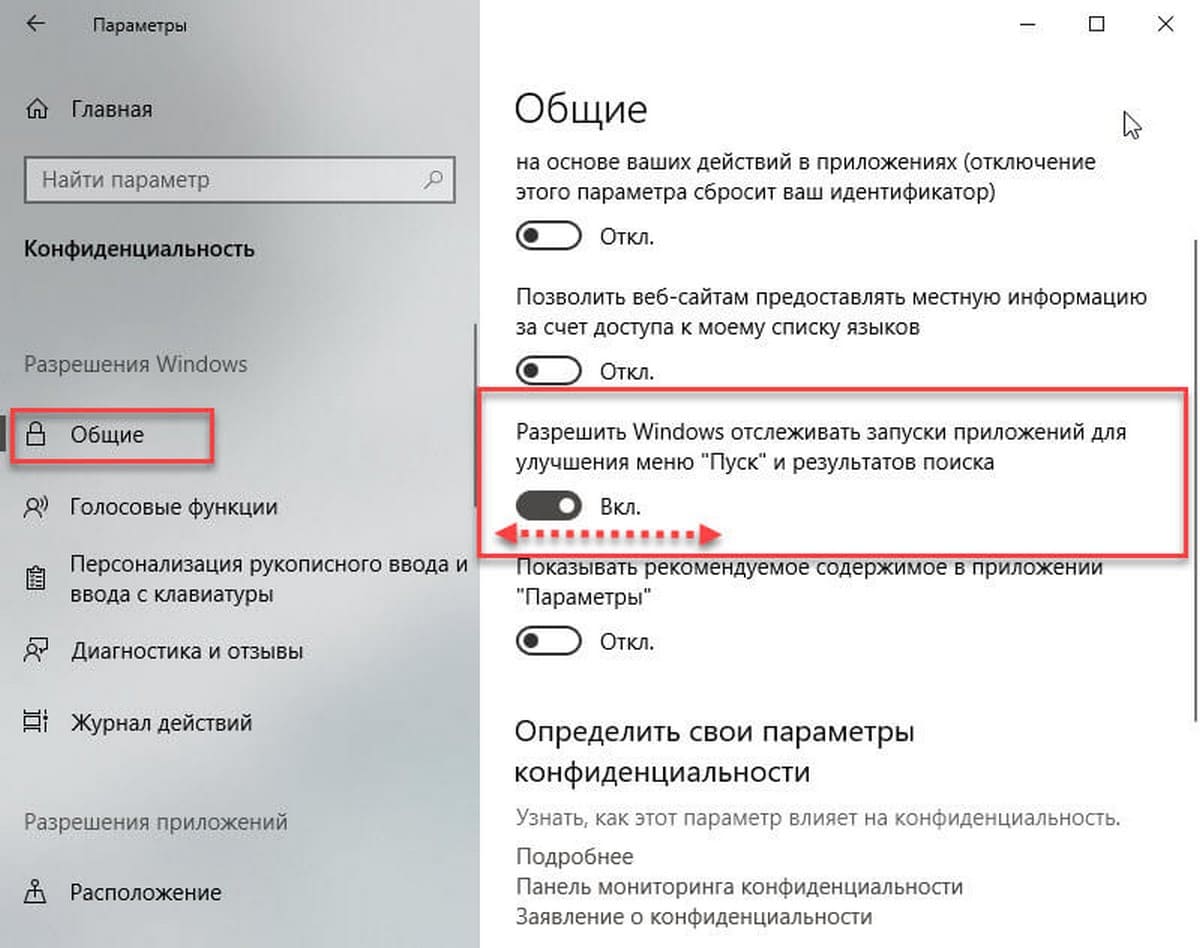
- Закройте окно настроек.
Не стоит забывать, что если вы отключите отслеживание запуска приложения, параметр «Показать наиболее часто используемые приложения» в меню «Пуск» будет недоступен или отключен в Windows 10. Чтобы исправить эту проблему, вам может потребоваться повторно включить опцию - «Разрешить Windows отслеживать запуски приложений для улучшения меню «Пуск» и результатов поиска».
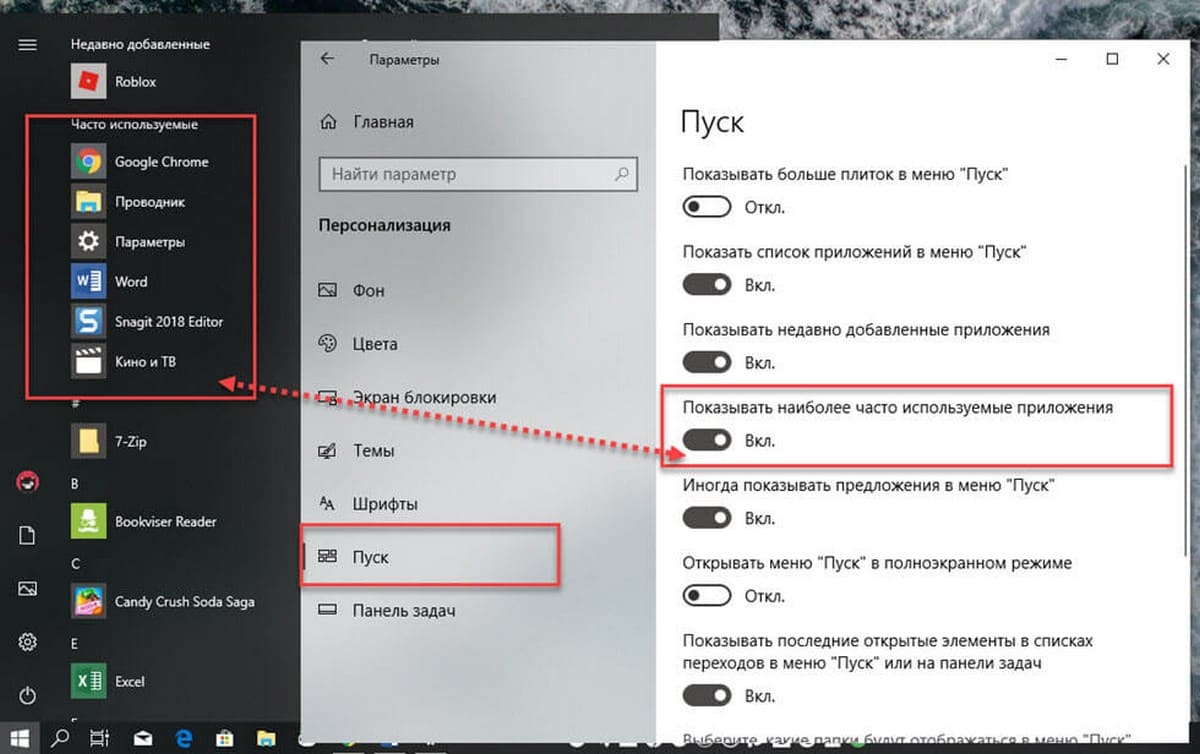
Включение или отключение отслеживания запуска приложений с помощью реестра
- Откройте редактор реестра (см. как).
- Перейдите к следующему разделу:
HKEY_CURRENT_USER\SOFTWARE\Microsoft\Windows\CurrentVersion\Explorer\Advanced
- Кликните правой кнопкой мыши папку «Advanced» и выберите в контекстном меню «Создать» → «Параметр DWORD (32 бита)». Назовите новый параметр «Start_TrackProgs».
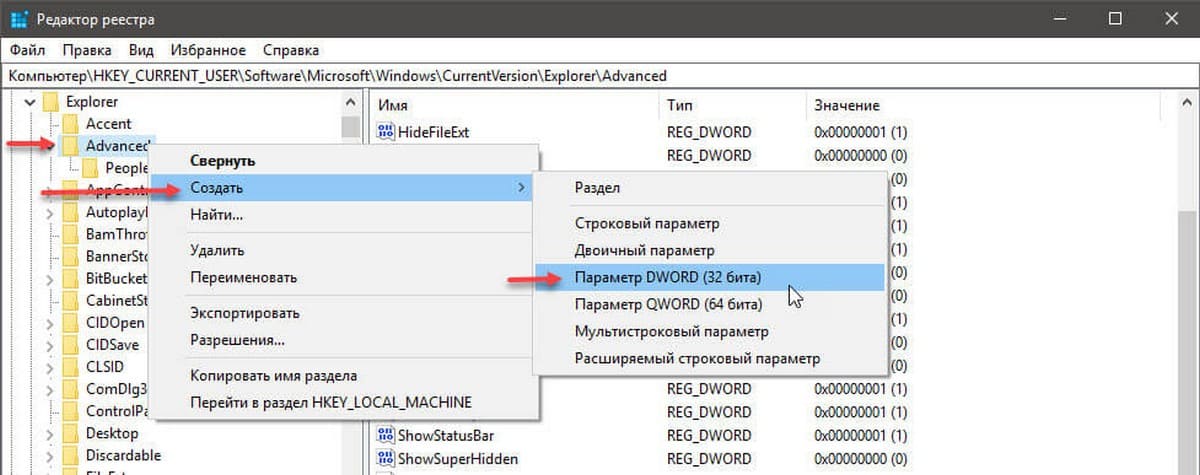
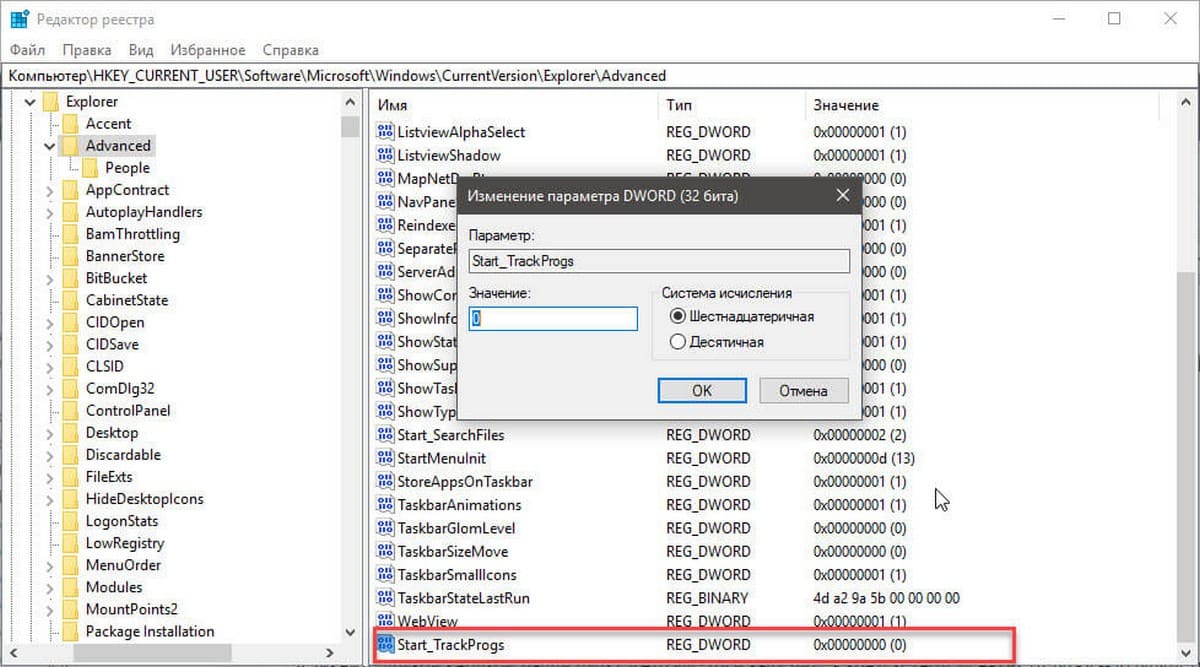
- Установите для него значение равным 1, чтобы включить отслеживание запуска приложения, или 0 чтобы отключить отслеживание запуска приложения.
- Нажмите «ОК» и «Перезагрузите систему».
Примечание: Стоит отметить, даже если вы используете 64-битную версию Windows, все равно вам необходимо создать параметр DWORD 32 бита.
Все! Надеюсь вам пригодится.